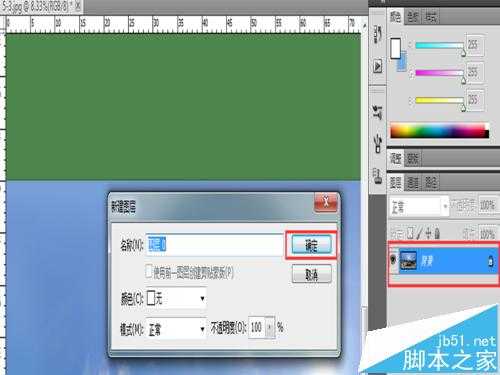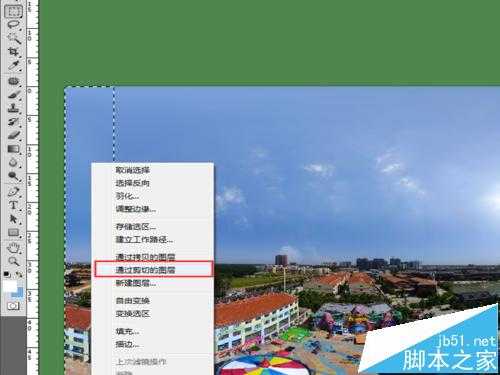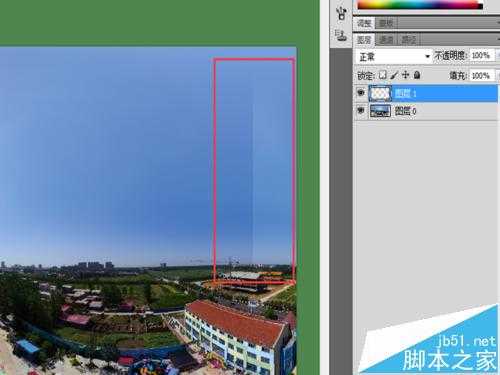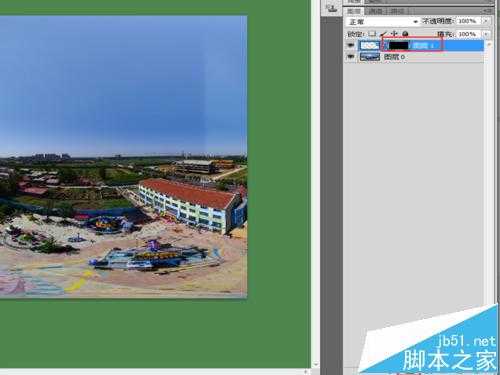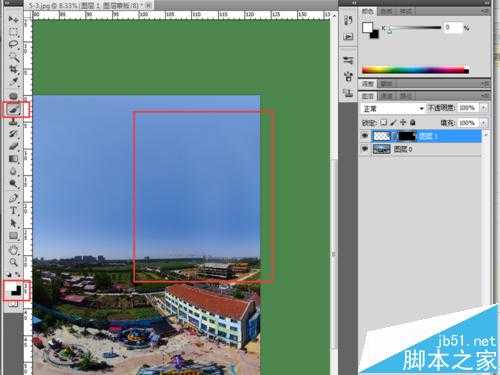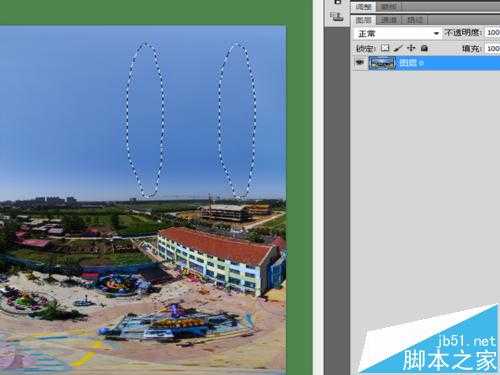幽灵资源网 Design By www.bzswh.com
今天小编为大家带来PS全景图制作及接缝处理方法,教程很简单,感兴趣的朋友到下文了解一下吧。
方法/步骤
把全景图拖入到ps中,在图层面板下双击图层进行解锁,确定。
使用矩形选框工具选择全景图最左边(或者最右边)一部分(注意选择宽度和全景图宽度一致)右键-通过剪切的图层。最终得到两个图层。
把上一步剪切的图层拉到最右边(或者是最左边)与原图层形成互补。注意两个图层一定要完整对齐,这个时候就看见接缝了。ctrl+e合并图层
用修补工具选择接缝旁边一处好的区域,shift+f6羽化,像素为10像素,ctrl+j复制该区域,成为两个图层。
选中上一步复制的那个图层,按着alt+添加图层蒙版,完成黑蒙版的添加。
点击黑色蒙版,让其处于选中状态,工具栏中设置前景白背景黑(快捷键D设置前景黑背景白,X交换前景和背景)然后使用画笔点击接缝处,0k,是不是修补完美啦!
ctrl+E合并图层并保存。在全景图中稍微移动一部分对全景图是不会有影响的,针对环境比较复杂的全景图,方法类似(修补工具,仿制图章都可处理),处理仔细一点。
以上就是小编带来的PS全景图制作及接缝处理方法,希望可以帮助大家,感兴趣的朋友可以关注!
标签:
全景,照片
幽灵资源网 Design By www.bzswh.com
广告合作:本站广告合作请联系QQ:858582 申请时备注:广告合作(否则不回)
免责声明:本站文章均来自网站采集或用户投稿,网站不提供任何软件下载或自行开发的软件! 如有用户或公司发现本站内容信息存在侵权行为,请邮件告知! 858582#qq.com
免责声明:本站文章均来自网站采集或用户投稿,网站不提供任何软件下载或自行开发的软件! 如有用户或公司发现本站内容信息存在侵权行为,请邮件告知! 858582#qq.com
幽灵资源网 Design By www.bzswh.com
暂无评论...
RTX 5090要首发 性能要翻倍!三星展示GDDR7显存
三星在GTC上展示了专为下一代游戏GPU设计的GDDR7内存。
首次推出的GDDR7内存模块密度为16GB,每个模块容量为2GB。其速度预设为32 Gbps(PAM3),但也可以降至28 Gbps,以提高产量和初始阶段的整体性能和成本效益。
据三星表示,GDDR7内存的能效将提高20%,同时工作电压仅为1.1V,低于标准的1.2V。通过采用更新的封装材料和优化的电路设计,使得在高速运行时的发热量降低,GDDR7的热阻比GDDR6降低了70%。